Începând de astăzi voi publica periodic articole în care vom învăța împreună să realizăm diverse procese de mentenanță a sistemelor de operare Windows, folosind aplicații gratuite care ne pun la dispoziție toate uneltele necesare pentru a menține calculatorul în cele mai bune condiții și în acest fel să beneficiem de o experientă cât mai plăcut posibilă, în fiecare clipă de utilizare a sa.
 Fiind CCleaner utilitarul gratuit de curățare și optimizare a sistemelor de operare Windows numărul unu în lume din punctul de vedere a celor mai mulți utilizatori, începem acest lanț de articole special dedicate mentenanței calculatorului învățând să curățăm fișierele temporare, să curățăm, să reparăm și optimizăm registrul O. S.-ului Windows 7 cu acest soft excelent. Trecem la treabă ?!? OK, să începem !
Fiind CCleaner utilitarul gratuit de curățare și optimizare a sistemelor de operare Windows numărul unu în lume din punctul de vedere a celor mai mulți utilizatori, începem acest lanț de articole special dedicate mentenanței calculatorului învățând să curățăm fișierele temporare, să curățăm, să reparăm și optimizăm registrul O. S.-ului Windows 7 cu acest soft excelent. Trecem la treabă ?!? OK, să începem !
Curăță Windows-ul de fișierele temporare cu CCleaner
Înainte de toate descărcăm, instalăm și rulăm CCleaner (detalii aici). În fereastra principală facem click pe butonul „Curățare” apoi pe „Analizează” și așteptăm ca aplicația să scaneze sistemul și să detecteze acele fișiere temporare a căror prezență nu este necesară:
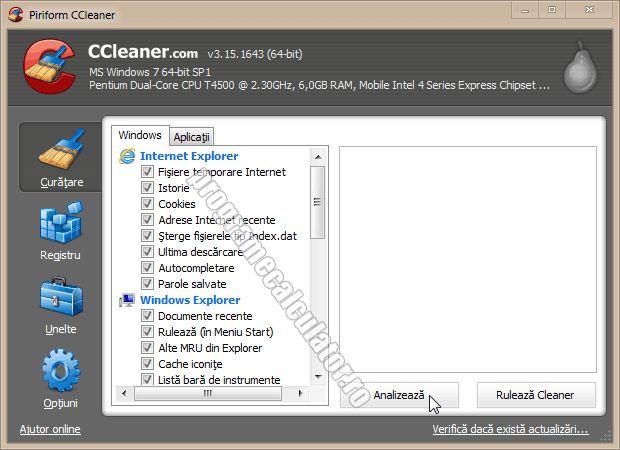
Pe parcursul realizării analizei vă recomand să închideți toate programele (în mod special Internet Browserele). În momentul în care CCleaner a terminat de analizat sistemul facem click pe butonul „Rulează Cleaner” și așteptăm eliminarea temporarelor.
Și cum ar fi păcat să vă vorbesc despre CCleaner fără să pomenesc nimic de curățarea registrului, continuăm cu mentenanța…
Mentenanța sistemului nu se termină la eliminarea temporalelor și în Piriform au fost conștienți de asta când au implementat în CCleaner funcția de curățare a registrului; funcție a căror rezultate pot marca o diferența dintre „lent” și „rapid„.
Pentru a curăța registrul este suficient să facem click pe „Registry” apoi să lansăm o scanare cu ajutorul butonului „Scanează pentru probleme„. Când scanarea a luat sfârșit, un singur click pe „Rezolvă problemele selectate…” este suficient pentru ca programul să curețe registrul de item-urile orfane; bineînțeles, înainte ne va recomanda să facem o copie de siguranță și ar fi foarte bine să nu trecem cu vederea peste acesta sugestie.
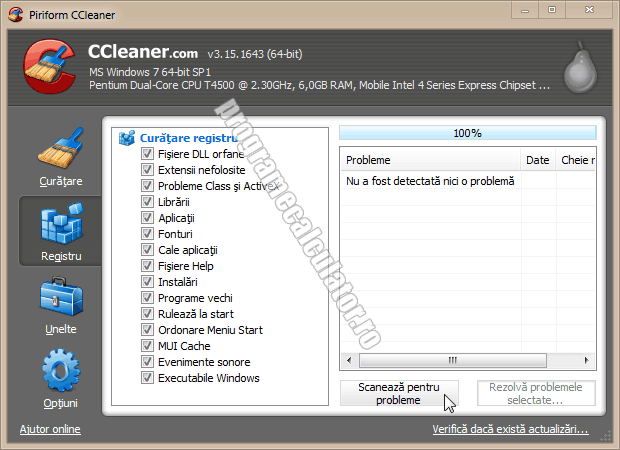
Teoretic, ar trebui să repetam procedura de curățare a registrului până în momentul în care este afișat mesajul „Nu a fost detectată nici o problemă”, practic, ne oprim la cel mult 5 analize.
Într-un final n-am vorbit doar despre curățarea temporarelor dar sunt convins că n-am pierdut vremea degeaba vorbind despre curățarea registrului care, la urma urmei, joacă un rol important în performanța sistemelor de operare Windows și din acest motiv menținerea lui în stare perfectă trebuie sa fie o prioritate pentru fiecare dintre noi.
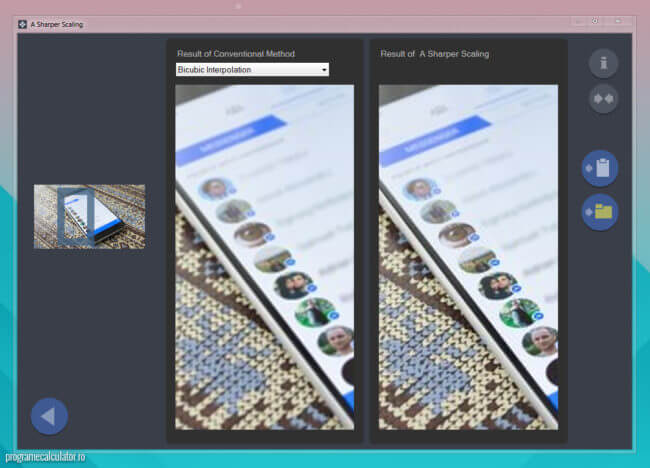

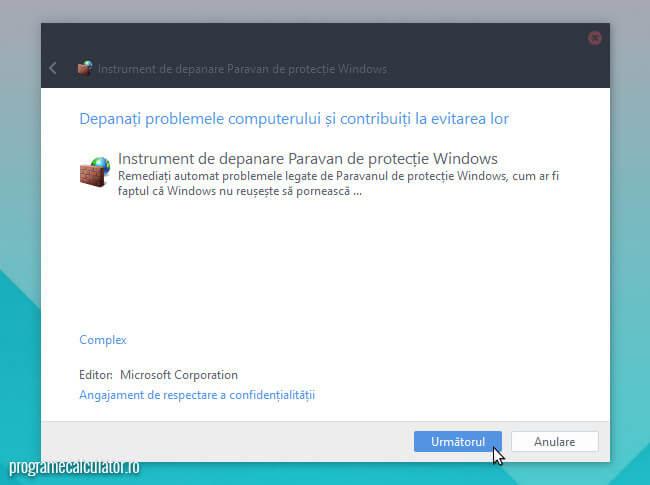
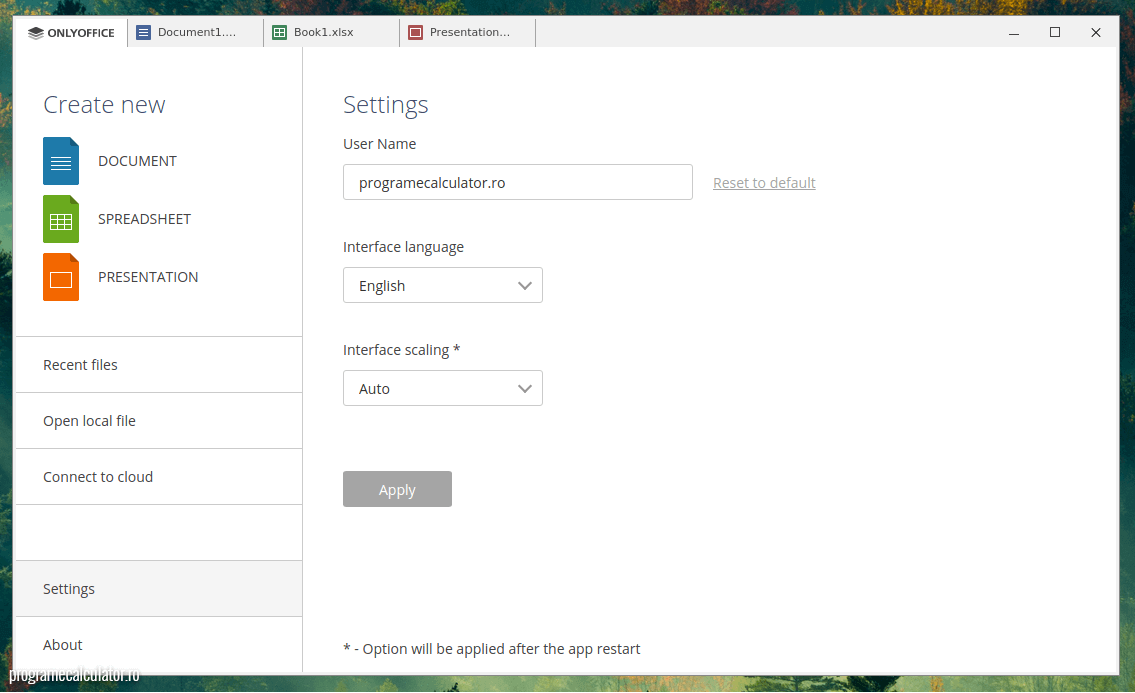

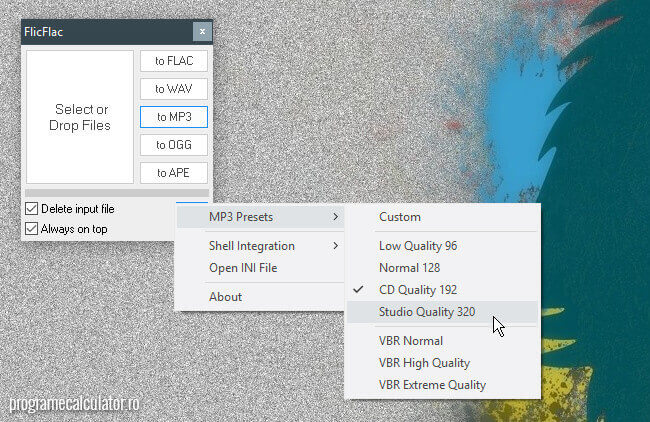
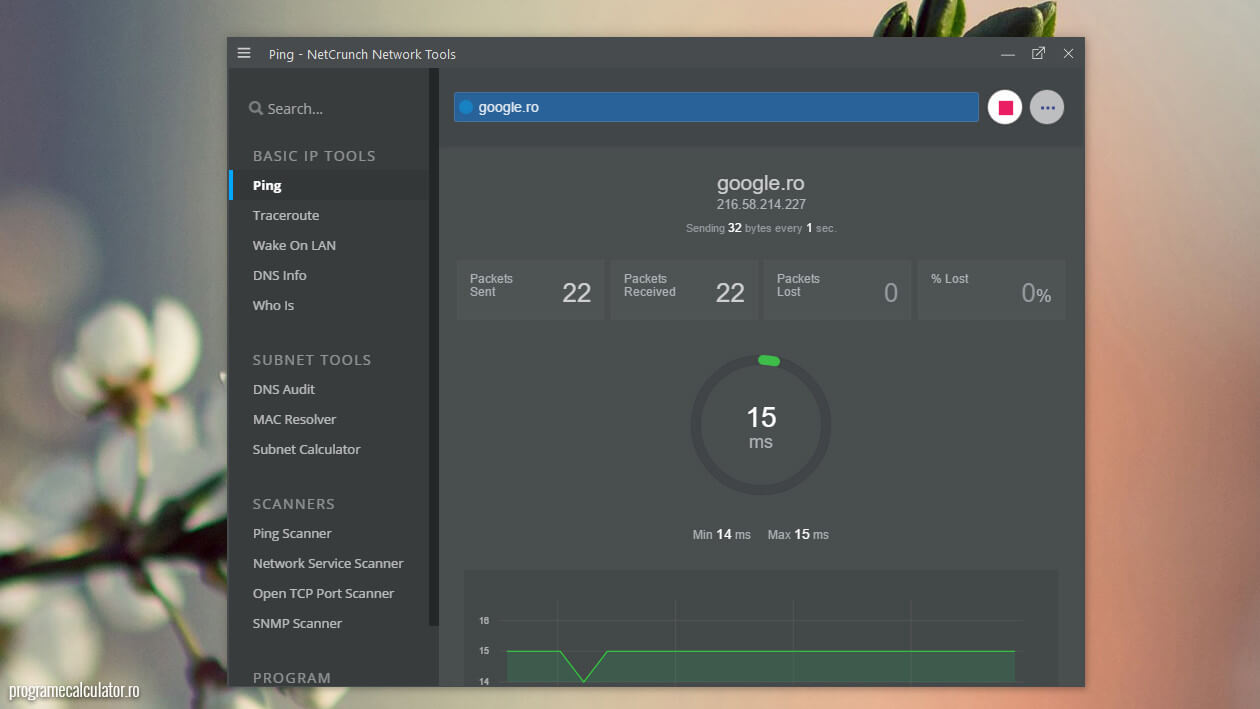
Mie mi se pare ca Advanced System Care Free este mai bun avand si mai multe utilitare.Chiar si Glary Utilities bineinteles tot free
E mai complet; adevarat.
Şi eu votez pentru ”Glary Utilities” . Îl am de 2 ani . Este un program foarte bun . Este în română . Ştie să facă foarte multe… !!! Nu ştiu dacă îl folosesc zi de zi dar măcar o dată pe săptămînă tot am nevoie de el .
La CCleaner > clean:daca lasi bifate toate optiunile,la IE de pilda,inseamna ca rade tot. Eu utilizez istoricul,autocompletarea si altele(din alte sectiuni). Daca nu le debifez as ramine fara ce ma intereseaza. Am interpretat corect?